
折り用紙リスト
折り用紙リストには、製品の設定向けに計画した折り用紙がすべて表示されます。操作リストとは異なり、折り用紙は常に用紙全体に関係します。ただし、一枚の用紙で作業工程が複数あることがあります(例:両面印刷)。

操作リスト
操作リストには選択したジョブの全ての印刷作業工程が表示されます。
作業手順-シート仕上げ
"シート仕上げ"タブには、ジョブの完了に必要なポストプレスの作業工程がすべて表示されます。変更はここでは予定されていません。ワークフローステップは主に管理に役立ちます。
一覧に切り替える
作業処理を最適化するために、さまざまな画面を使用できます。
対応機種:
|
|
折り用紙リスト 折り用紙リストには、製品の設定向けに計画した折り用紙がすべて表示されます。操作リストとは異なり、折り用紙は常に用紙全体に関係します。ただし、一枚の用紙で作業工程が複数あることがあります(例:両面印刷)。 |
|
|
操作リスト 操作リストには選択したジョブの全ての印刷作業工程が表示されます。 |
作業手順"シート仕上げ"内の機能
|
ボタン/機能/コンテキストメニュー項目 |
説明 |
|---|---|
|
[スケジュール] ボタン |
これについてはプランニングアシスタントを開いてください。ここで、ジョブ全体を再スケジュールできます。詳細は、スケジュールウィザードをご参照ください。 |
|
"プロパティ"ボタン |
これについて、用紙仕上げのプロパティを確認できます。用紙仕上げのプロパティの確認 を参照。 |
ポストプレスでは、様々な確認の機会が準備されています。このため例えば、ポストプレス作業工程のプリセットデータが利用できるかどうか、またどれが利用できるのかを素早く確認できます。
プロパティの呼び出し
ワークフローステップ"シート仕上げ"で作業工程または用紙を選択して、"プロパティ" をクリックします。これで幾つかタブが利用できます。
"プロパティ"、"カラー"、"材料"のタブは作業手順"印刷"のタブと同一です。[プロパティ]タブ を参照。
"プリセットデータ"タブには、Prinect Signa Station で作成したプリセットデータが表示され、読み込み時に各ホットプレス機で考慮されます。折り、中綴じ、打ち抜き、無線綴じ、折箱製函の各作業工程がサポートされます。
変更はこの場所ではできず、場合によってはPrinect Signa Stationで実施する必要があります。
折りの例
折り用紙を選択すると、次のプリセットデータが確認のために表示されます。
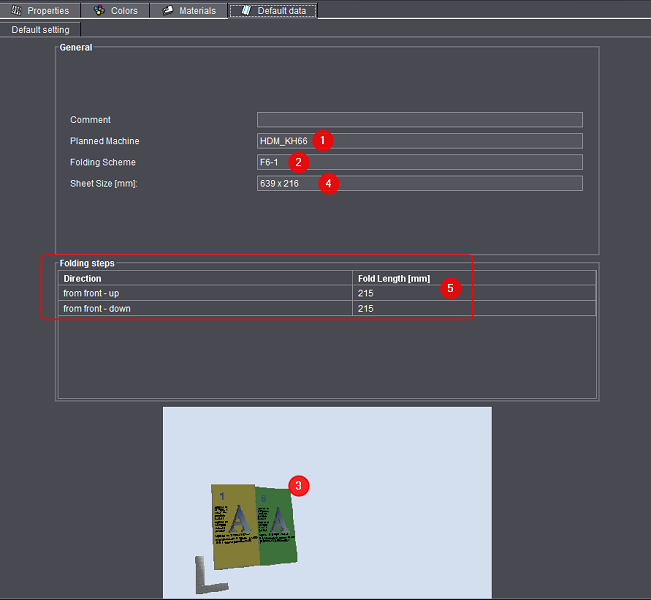
•計画した機械 (1)
•折りスキーム (2) とそのイメージ表示 (3)
•開いた、折っていない折り用紙の形式(4)(印刷用紙形式ではありません)
•縁からの折り線の距離と折りの方向 (5)
打ち抜きの例
選択した打ち抜き作業工程で、次のプリセットデータが制御のために表示されます。
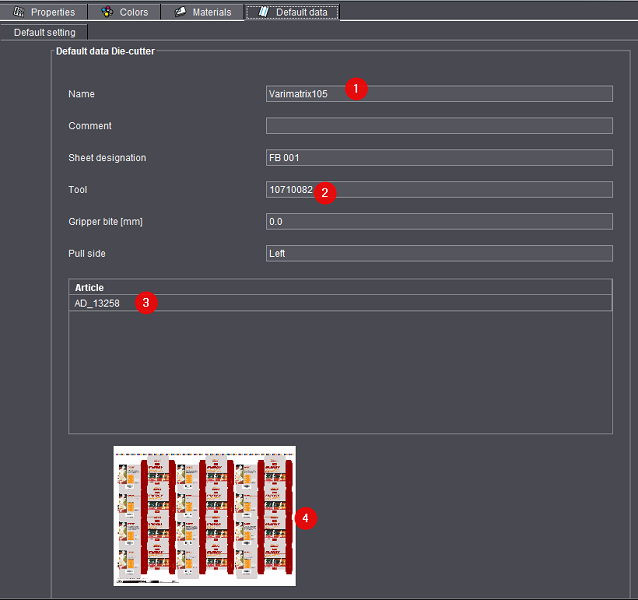
•計画した機械 (1)
•ツール番号 (2)
•用紙に含まれる各製品(品目)のリスト (3)
•用紙プレビュー (4)